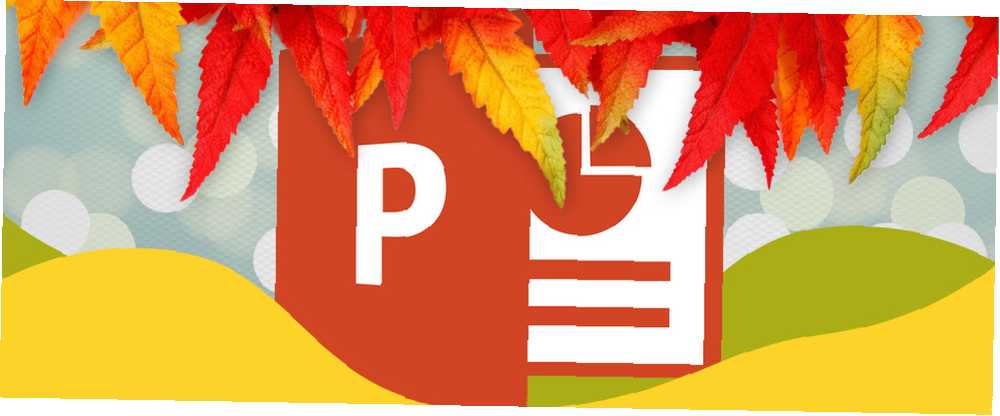
Lesley Fowler
0
1049
167
En kedelig PowerPoint-præsentation har ingen fordele. Hvis informationen ikke præsenteres godt, tager dit publikum ikke den ind, så det er vigtigt at sammensætte noget, som folk virkelig kan engagere sig i.
En balance mellem visuel interesse og godt præsenteret information Lav en PowerPoint-præsentation, der ikke sætter din målgruppe i søvn Lav en PowerPoint-præsentation, der ikke sætter din målgruppe til Sleep PowerPoint-præsentationer, når du gør det rigtigt, kan være en spændende måde at give et publikum med information. Når de gøres dårligt, kan de imidlertid hurtigt sætte publikum i søvn. er nøglen til en vellykket Microsoft PowerPoint. Ved at tage dig tid til at lave en veludviklet skabelon kan du spare dig selv en masse indsats senere. Følg disse tip, og du kan være sikker på, at enhver PowerPoint, du laver, kommer til at markere sit præg.
Sådan opretter du en skabelon
For at komme i gang med din skabelon skal du oprette en ny præsentation og derefter navigere til Udsigt > Slide Master. Derefter er det tid til at udøve din egen kreativitet ved at smede en skabelon, der passer til din egen smag eller behovene i et bestemt projekt.
Rediger Slide Master - det er diaset øverst i venstre sidebjælke - for at etablere alle elementer, der er indstillet til at køre gennem hver anden type dias, såsom et firmalogo eller et baggrundsdesign.
Derefter skal du arbejde igennem resten af listen for at finpusse individuelle varianter som titelkort og dias med multimedieelementer Sådan integreres en YouTube-video og andre medier i din PowerPoint-præsentation Sådan integreres en YouTube-video og andre medier i din PowerPoint-præsentation Typisk præsentationer er kedelige anliggender med tekst og virksomhedsmæssig baggrund, der giver lidt af interesse. Mediefiler kan gøre oplevelsen lettere. Vi viser dig, hvordan du integrerer endda videoer. . Brug Indsæt pladsholder værktøjet i båndet til at placere tekst- eller multimedieelementer, du måske ønsker at inkludere senere.
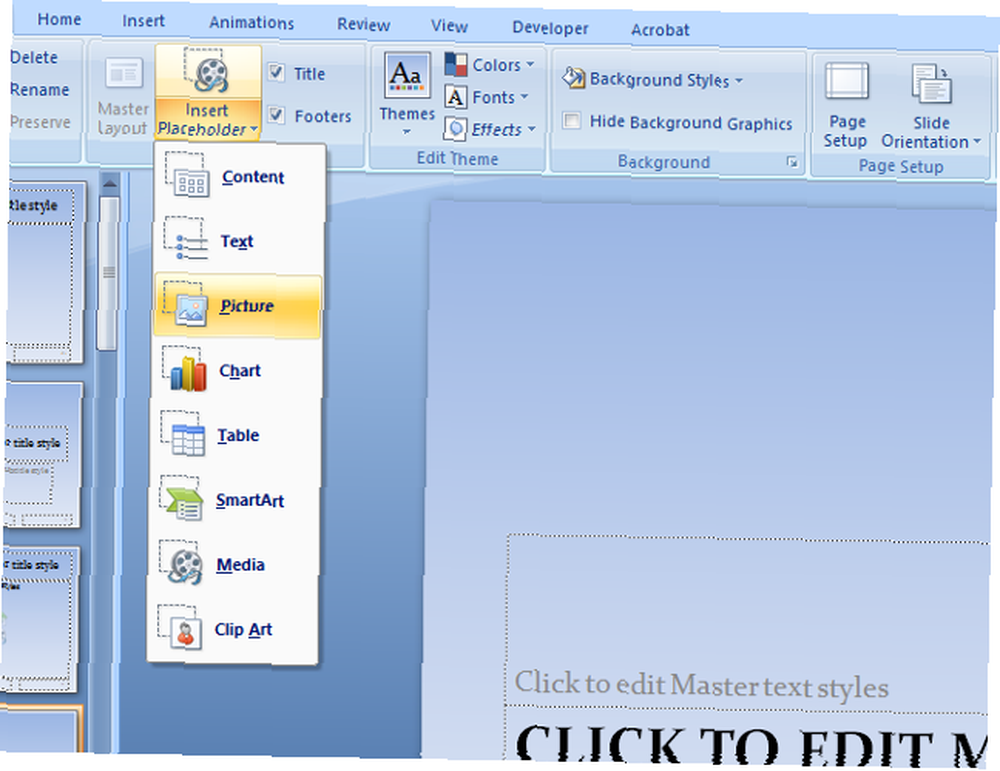
Når du er tilfreds med dit arbejde, skal du navigere til Fil > Gem som og brug rullemenuen til at gemme filen som en PowerPoint-skabelon. For at gøre det nemt at få adgang til, når du kommer til at bruge din skabelon, skal du gemme den i Microsoft Office > Skabeloner på din computer.
Brug af en skabelon
Når din skabelon er gemt, er det meget nemt at bruge den til din næste præsentation. Klik på Kontorknap og vælg Ny, og du vil se alle de skabeloner, du har adgang til. Det Installerede skabeloner mappen indeholder det grundlæggende valg, og Mine skabeloner vil huse dine kreationer.
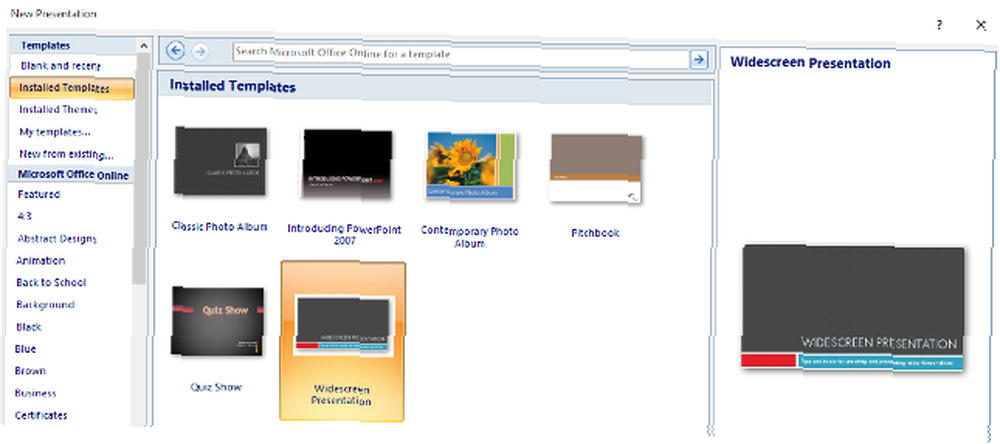
Bemærk, at du kan bruge Nyt fra eksisterende mulighed for at genbruge noget af dit tidligere arbejde på farten. Der er også masser af kontekstspecifikke skabeloner, der kan downloades via Microsoft Office Online. Betal ikke for Word! 5 grunde til, at du skal bruge Office Online, skal du ikke betale for Word! 5 grunde til, at du skal bruge Office Online Office Online er den gratis og sky-tilsluttede version af Microsoft Office. Begrænsninger kompenseres af funktioner, der er nyttige selv for brugere af desktop Office. Bedst af alt er det, der er tilgængeligt via den nederste del af menuen til venstre.
Brug temaer til at holde tingene konsistente
Hvis du har problemer med at lave en professionel skabelon, der starter fra bunden, kan det hjælpe med at bruge et forudbygget tema som base. At gøre enhver præsentation visuelt tiltalende er vigtig, men der skal være en følelse af kontinuitet fra dias til dias. Ved at bruge et tema som fundament for din skabelon, kan du opretholde konsistens hele vejen og endda spare lidt tid i processen.

For at bruge et tema skal du gå til Design fanen til Office-båndet. Du kan se en række indstillinger i sektionen markerede temaer, og hvis du ikke kan finde en god pasform, kan du få adgang til flere PowerPoint-skabeloner online. Hvor man kan finde gratis PowerPoint-temaer og skabeloner Hvor man kan finde gratis PowerPoint-temaer og skabeloner En standardskabelon kan være trist og livløs. Heldigvis, med masser af ledige ressourcer til rådighed, er der ingen grund til at bosætte sig. Vi har samlet nogle af de bedste PowerPoint-temaer og skabeloner. Husk dog, at dette tema blot er skelettet til din skabelon.
Brug rullemenuerne mærket Farver, skrifttyper og effekter til at tilpasse det efter din smag. Du ender muligvis med noget helt andet end det, du startede med, men at holde den forudindstillede konsistens med hensyn til skrifttyper og farvevalg hjælper dig med at oprette noget, der læser godt fra start til slut.
Bliv ikke bundet til din skabelon
Fordelene ved en vellavet Microsoft PowerPoint-skabelon er åbenlyse, men selv det bedste tema kan blive til skade, hvis det bruges forkert. Hvis du for eksempel tror, at du har perfektioneret dit tema, kan du blive fristet til at genbruge det gang på gang. Det er en fornuftig brug af din tid, men hvis du præsenterer for de samme mennesker, kan de muligvis begynde at tro, at du simpelthen genfortæller gammelt indhold.
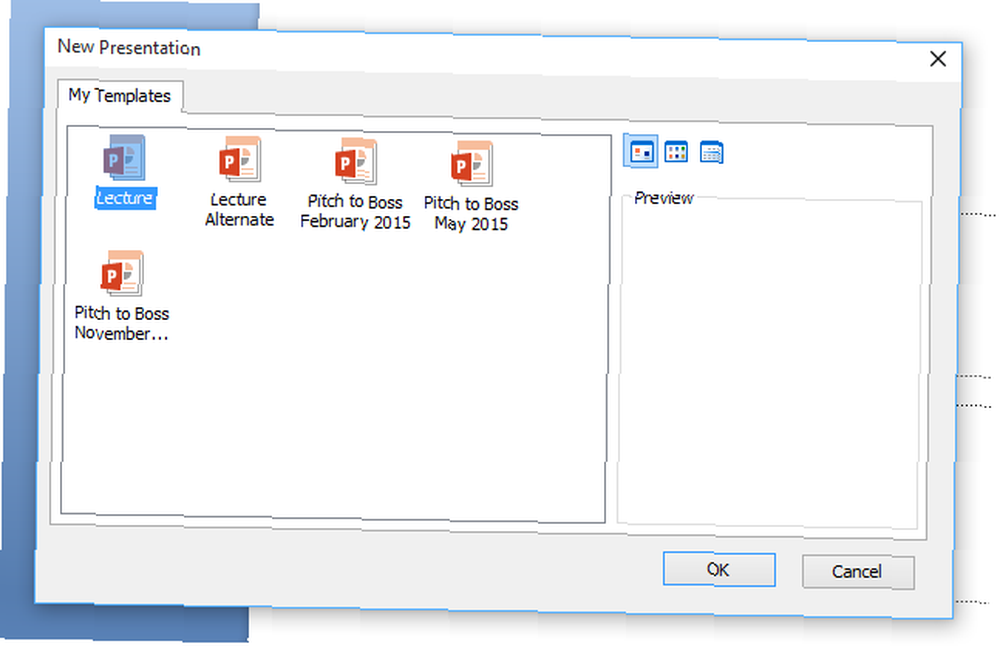
Opdater tingene hver gang imellem, og det er endnu nemmere at justere et tema end at starte et fra bunden. Hvis du har en idé, der afviger fra dit valgte tema, skal du desuden gøre en ekstra indsats for at forfølge den.
Den måde, du præsenterer information på. 4 Data-visualiseringsværktøjer til at fange datajournalistik 4 Data-visualiseringsværktøjer til at fange datajournalistik Ord og tal er ikke nok. I sidste ende vil visuals fange og overbevise dit publikum. Her er de værktøjer, der hjælper dig med at omdanne dine data til noget godt. kan være lige så vigtig som selve informationen. Hvis du kan tænke på en ny måde at gøre det inden for rammerne af sund fornuft, er det værd at prøve det. Det kan være den ene ting, der sidder fast i nogens sind, efter at din præsentation er forbi.
Kontroller din billedopløsning
Uanset hvor meget tid du bruger på at arbejde med en Microsoft PowerPoint-præsentation, vil tilstedeværelsen af lavopløsningsbilleder bortfalde enhver af dine bestræbelser på at få det til at se professionelt ud. Det er måske ikke et så indlysende problem, når du opretter showet på en skærm i standardstørrelse, men når det først vises på en projektor, vil det være alt for åbenlyst.
For at modvirke dette skal du nøje overveje de kilder, der er bekymret for copyright? En guide til lovligt brug af billeder på Internettet bekymret for copyright? En guide til lovlig brug af billeder på Internettet Copyright er et komplekst emne. En rimelig mængde forståelse gør det lettere. Hvis du undrer dig under hvilke omstændigheder du kan bruge en andens kreative arbejde - forvent nogle svar her. at du tager billeder fra. Hvis du har adgang til et bibliotek med stock-fotos Shutterstock Labs: Sådan finder du perfekte Stock-billeder og -videoer Shutterstock Labs: Sådan finder du perfekte stockbilleder og -videoer Shutterstock tilføjede for nylig adskillige værktøjer til at hjælpe dig med at finde og redigere de nøjagtige billeder og videoer, som du mangler. Her er vores gennemgang af hvad man kan forvente. , det er sandsynligvis din bedste indsats, da de typisk tilbydes i høje opløsninger. Selv hvis du bare bruger Google Billeder, er der dog skridt, du kan tage for at sikre de bedste resultater.
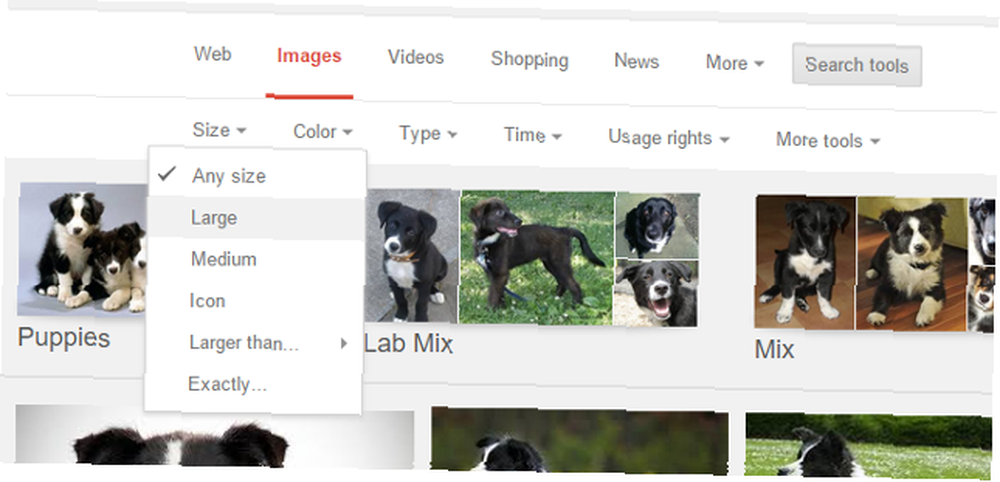
Efter udførelse af en søgning skal du klikke på Søgeværktøjer og brug Størrelse dropdown. Store billeder er bedst, men medium opløsning efter Googles standarder vil sandsynligvis gøre det i en klemme. Prøv om muligt at projicere din præsentation forud for at sikre dig, at alt ser korrekt ud.
Læselighed Trumps stil for skrifttyper
Skrifttyper er en fantastisk måde at tilføje en smule visuel interesse til din præsentation, men de kan misbruges meget let. Det er fornuftigt at beholde mængden af forskellige skrifttyper, du bruger i et hvilket som helst dokument, til højst to eller tre.
Når du vælger disse skrifttyper, skal du prøve at tænke på den person, der ser din præsentation bagfra i rummet. En usædvanlig skrifttype er muligvis ikke læselig i den afstand, hvilket gør det, du har skrevet, ubrugeligt. Formularen skal tage en bagside til funktionaliteten i dette tilfælde.
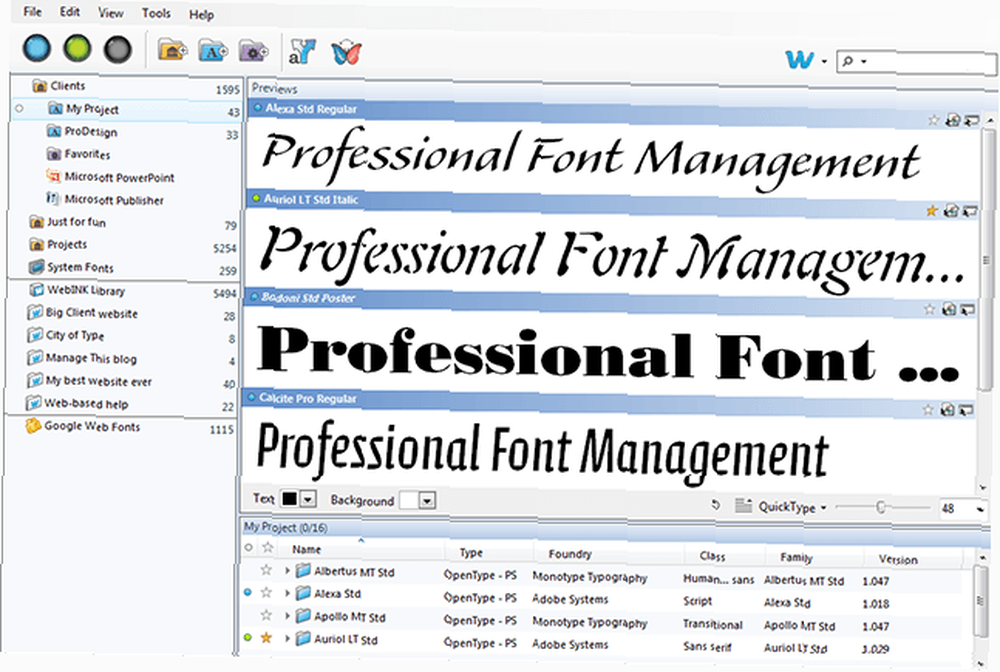
Vælg en skrifttype, der tilføjer interesse for dine titler, men brug noget, der er let at læse til enhver vigtig tekst. Noget rent og praktisk vil gøre jobbet helt fint, så længe selve ordene er interessante nok til at bære din præsentation og holde dit publikum engageret.
Gennemfør reglen 10/20/30
Guy Kawasakis fremragende artikel om 10/20/30 Rule of PowerPoint-præsentationer er et årti gamle i år, men rådet er så godt, som det nogensinde var. Kort sagt antyder det, at den optimale præsentation indeholder ti dias, varer 20 minutter og bruger 30-punkts tekst.
Du skal have denne struktur i tankerne, selv når du bygger din skabelon. Tænk på, hvordan hvert lysbillede vil binde sig ind i præsentationen som helhed, og opbyg din skabelon i overensstemmelse hermed. Skriftstørrelsen er især vigtig for dette-sæt nogle tredive-punkt tekst på siden og se, hvordan det ser ud.
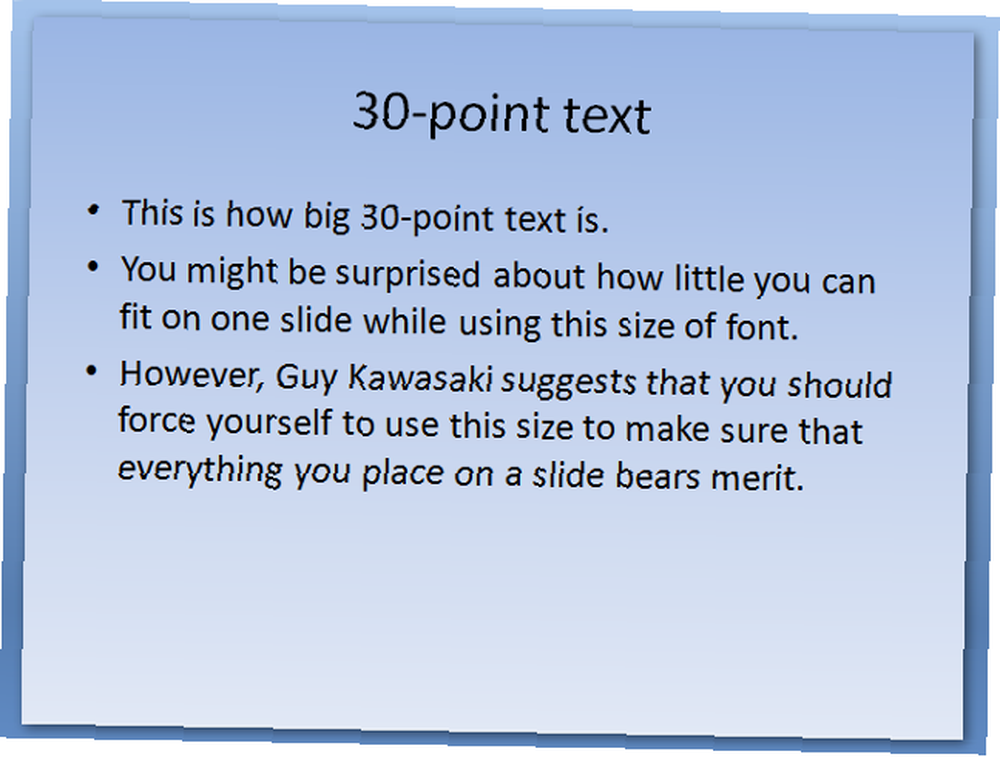
Hvis du bruger denne regel, ser din præsentation mindre rodet ud, men den tvinger dig også til at være hensynsløs over, hvilke oplysninger du inkluderer på dine lysbilleder. Der er kun en vis plads til at arbejde med, når du bruger 30-punkts tekst, så al fremmende tekst vil snart blive droppet til fordel for noget, der gavner den samlede præsentation.
Pacing er en vigtig del af enhver vellykket Microsoft PowerPoint-præsentation, og 10/20/30-reglen giver dig en meget solid ramme, hvorfra du kan optimere denne stimulering. Forstå dit publikum, og deres opmærksomhed spænder. Du har sandsynligvis ikke læst denne artikel fuldt ud, fordi smarttelefoner [Tech News Digest] Du sandsynligvis ikke vil læse denne artikel fuldt ud, fordi smarttelefoner [Tech News Digest] Smartphones er dårlige OK, slik Crush kommer til Windows 10, Reddit tackler endelig chikane, Rdio Select sænker priserne og den trippiest 3D-musikvideo, du nogensinde vil se. -og du tager et godt skridt tættere på at få dit punkt succesfuldt.
Har du dine egne tip til at oprette en vindende Microsoft PowerPoint-skabelon? Hvorfor ikke dele dem med andre brugere i kommentarfeltet nedenfor?
Når du har afsluttet den perfekte præsentation, skal du konvertere din PowerPoint til PDF Sådan konverteres en PDF til PowerPoint-præsentation Sådan konverteres en PDF til PowerPoint-præsentation Vil du konvertere en PDF til en PowerPoint-præsentation? Det er vanskeligt i de bedste tider, men disse filkonvertere forsøger at gøre et godt stykke arbejde for det. for at sikre dig, at du har en cross-platform kompatibel version med al din formatering sikret på plads. Det er en sikkerhedskopi, der er værd at have, selvom animationer muligvis ikke konverterer godt.











